こんにちは!
ついに関東も梅雨明けしました!
そしてかなり暑いですね。。。
釣りをするときは、熱中症にならないように水分補給と、日陰で休憩をしつつ楽しみましょう。
さて、2週間ほど前ですが、Amazonでプライム会員向けのセールがありました。
特に欲しいものは無かったので、適当にセール品を眺めていたところ、Fire TV Stickが2980円で売ってるではありませんか。
通常価格は4980円なので2000円も安い。
私は普段はPCばっかりで、TVをほとんど見ないのですが、たま~に『TVで釣り動画をゆっくり見たい』と思うことがありました。
この値段なら買っといて損は無いと思い、ポチッとしてみました。
Fire TV Stick – Alexa対応音声認識リモコン付属
注文してから2日後に届きました。

予定では3日後になっていたので、セール中でも短納期なAmazonと宅配業者さんに感謝です。
開封
開封してみると、また箱っぽいものが
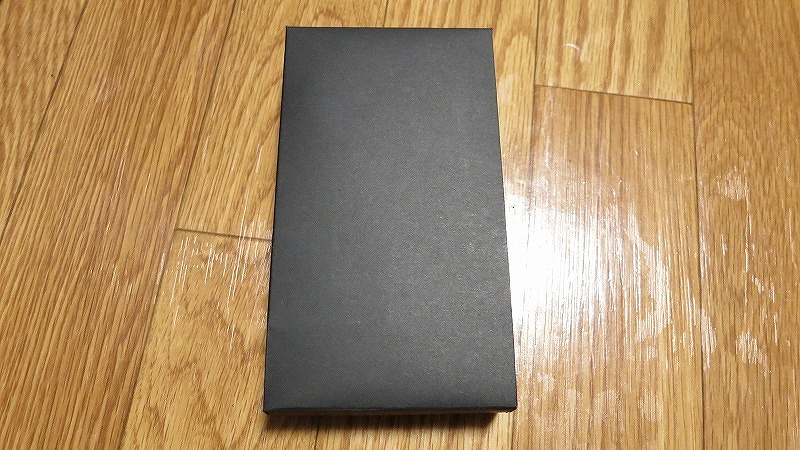
開いてみたら、各パーツがキレイに収まっていました。
このデザイン考えた人は凄いですね。

内容物の確認

内容物はこちら。
- 説明書
- アダプタ
- リモコン
- HDMI延長ケーブル
- 電源ケーブル 1.5m(micro USBケーブル)
- 単4電池 2本
- Fire TV Stick 本体
テレビに繋げればすぐにセットアップが始められます。
本体に接続
テレビの背面にあるHDMI端子にStick本体を接続。

電源ケーブルを接続して、アダプタ経由でコンセントに差します。
が、うちはケーブルの長さが足りなくて、ダイソーの延長コード(400円)を使いました。

使わないときは電源OFFにしておこうと思います。
HDMI端子に差せない場合
HDMI端子が奥まっている、他のケーブルと干渉する等で、テレビにStick本体を差せない場合、HDMI延長ケーブルを使いましょう。

これをStick本体に差せば、

Stick本体を振り回せるようになるので、どの方向からもHDMI端子に接続できるようになります。
これでも長さが足りない場合は、市販のHDMI延長ケーブルを購入しましょう。
セットアップ
テレビの入力切替などを押して、Fire TV Stickを表示させます。
すると、『言語を選んでください』画面が表示されるので、付属のリモコンを使って日本語を選択。
その後は、指示に従ってWifiのセットアップを進めて、無事に終われば終了です。
うちはWifiのセットアップで時間がかかりましたが、なんとか見れるようになりました。
テレビでyoutubeが見れます
そういえば、Fire TV Stickでyoutubeが見れるようになったんですね。
AmazonとGoogleがケンカして、Fire TV Stickでyoutubeが見れなかったのが、今年、和解したみたいで、都合よく今月の10日くらいから見れるようになったみたいです。
さっそくyoutubeで始まったOSPの折金さんの『オリキンちゃんねる』を見てみました。

相変わらず釣りウマです。そして、勉強になります。
ちょっと画が荒くなりますが、問題なく見れました。
本編はこちらからどうぞ。
他にも色々見れます
プライム会員ならプライムビデオで映画などが見れます。
プライム会員で無い方は、お試しで30日間無料体験できますよ。
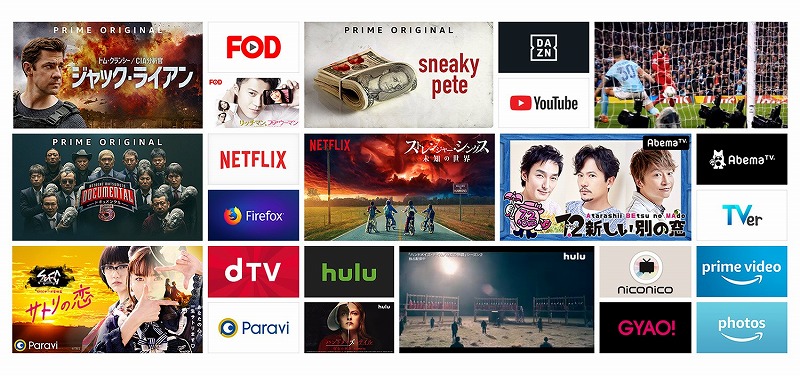 出展:Amazon
出展:Amazonhuluなどの有料動画にも対応しているので、利用している方はさらに便利になりますね。
私はabemaTVとyoutubeで釣り動画を楽しみたいと思います。
後日談
プライムビデオで、たまたまトーマスの画像が映った瞬間、2歳の息子にリモコンを奪われました。笑
子供が寝てから、ゆっくり見ることにします(^^;;














